Digitales Zeichnen: Alles was du über Procreate wissen solltest

Alles was du über Procreate wissen solltest:
Procreate, was ist das überhaupt? Was brauche ich dafür alles? Benötige ich unbedingt einen Stift? Oder kann man bei Procreate mit dem Finger zeichnen? Was kostet Procreate? Diese und weitere Fragen habe ich in diesem Artikel für dich beantwortet.
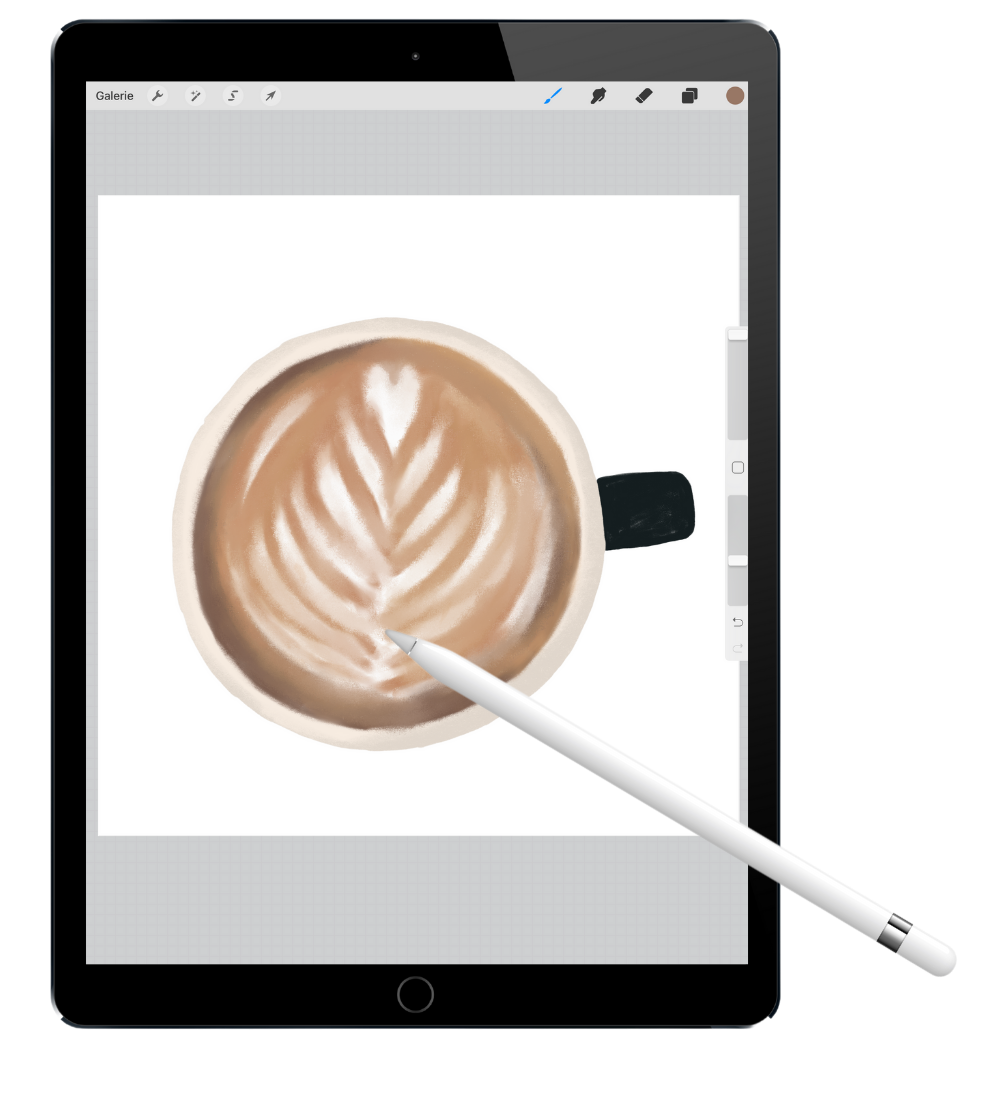
PROCREATE, WAS IST DAS?
Procreate ist eine App für das iPad, mit der man wunderbar digital zeichnen kann.
Die App ist ein pixelbasiertes Programm bei der man mit gefühlt hunderttausend Pinseln arbeiten kann. Diese werden zu genügend von Procreate selbst mitgeliefert. Man kann allerdings Pinsel auch seinen Zwecken entsprechend bearbeiten, von Grund auf selbst erstellen, oder aber, wem das zu aufwändig ist, auf verschiedenen Plattformen erwerben.
Vektorbasierte Funktionen gibt es nur vereinzelt bei Procreate. In der Regel wird mit Pixeln gearbeitet. Das Programm kann man (wie z.B. bei Photoshop) mit Ebenen gestalten und bearbeitbar halten.
Auch hier kann man verschiedene Filter anwenden um die Ebenen zu manipulieren.
WAS BRAUCHE ICH ALLES DAFÜR?
Folgende Voraussetzung benötigst du, um mit Procreate abreiten zu können:
Im Groben und Ganzen benötigst du ein iPad und die App Procreate. Wenn du erst mal ausprobieren möchtest, kannst du das sicherlich auch ohne Stift. Um die Funktionen von Procreate allerdings auch vollständig auszunutzen zu können,
solltest du dir früher oder später auch einen Stift zulegen, mit dem du zeichnen kannst.
Siehe unten.
LERNE In meinem Mini-Kurs die PROCREATE BASICS KENNEN
WAS KOSTET PROCREATE?
Im Gegensatz zu vielen anderen Programmen/Apps musst du für Procreate nur EINMALIG zahlen und beinhaltet KEIN ABO! Im Appstore von Apple kostet die App einmalig 15,99€ (stand April 2023).
WELCHES TABLET / IPAD BRAUCHE ICH?
Im Moment gibt es Procreate leider nur für Apple-Benutzer. Du kannst die App demnach auf einem iPad installieren. Für das iPhone gibt es sogar auch eine Procreate App: „PROCREATE POCKET“ für 6,99€ (dafür kannst du allerdings KEINEN Apple Pencil verwenden).
Wenn du mit einem Stift arbeiten möchtest, solltest du darauf achten, dass du ein (mit genau deinem Stift) kompatibles iPad hast. Das kannst du auf folgender Seite nachschauen: www.apple.com/
Du hast noch keinen Stift? Dann lies unbedingt weiter!
Wenn du ein älteres Modell hast, solltest du schauen, dass du dir die Procreate App auch herunterladen kannst, bevor du dir den passenden Stift besorgst. Aber mit dem heutigen Stand (April 2023) sollte jedes stiftkompatible iPad, mit der Procreate App laufen.
Wenn du ein Neues Gerät (aus dem aktuellen Jahr) hast, sollte das sowieso gar kein Problem sein.
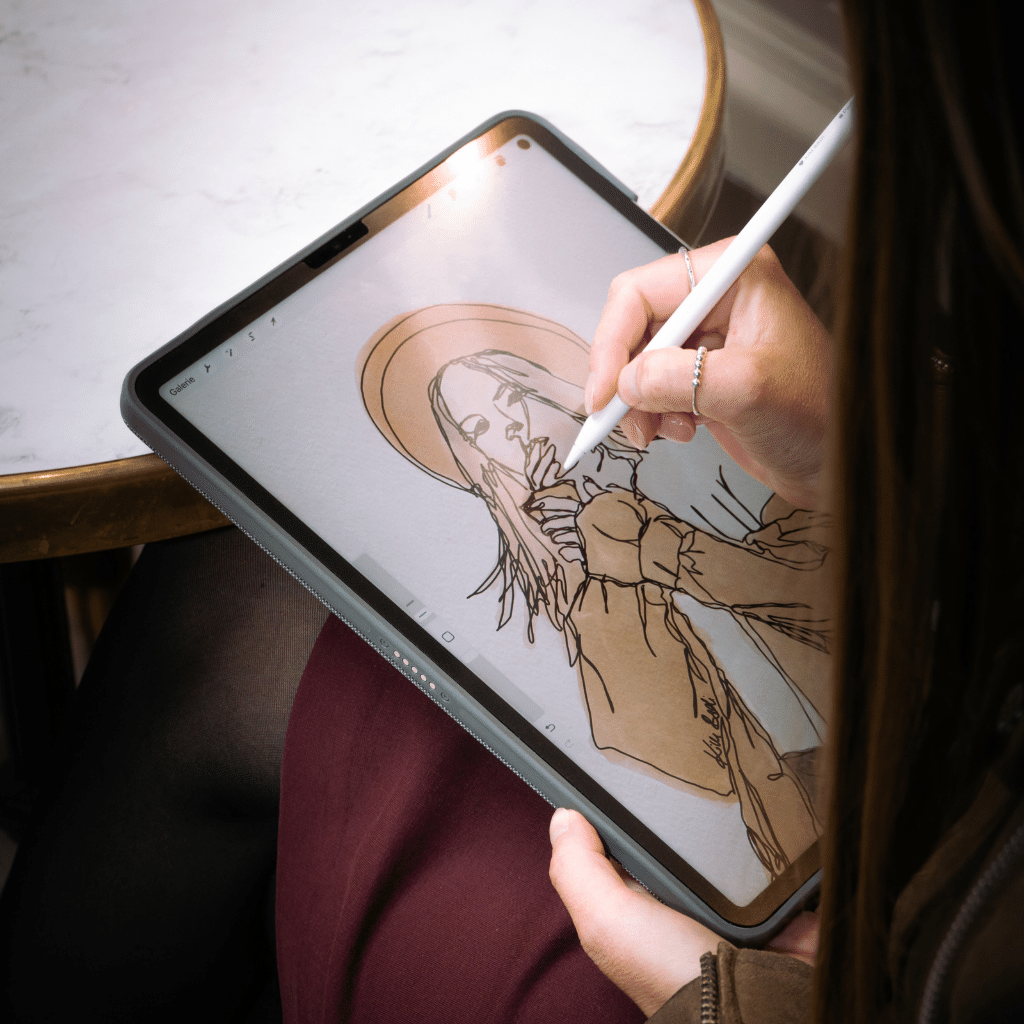
Möchtest du wissen, mit welchem iPad ich momentan arbeite? Schau gerne >> HIER << auf meiner Link-Liste vorbei.
KANN MAN BEI PROCREATE MIT DEM FINGER ZEICHNEN?
Ja, kann man, vor Allem, um das Programm erst mal auszuprobieren. ABER, sobald du die ersten Pinselstriche gemacht hast und ein kleines Projekt starten möchtest, wirst du ziemlich schnell feststellen, dass das nicht ganz so viel Spaß macht.
Der Finger ist natürlich dicker und nicht so präzise wie ein Stift. Da malt es sich schon mal ganz anders. Hinzu kommt, dass diese App dafür konzipiert wurde, mit einem Stift darin zu zeichnen.
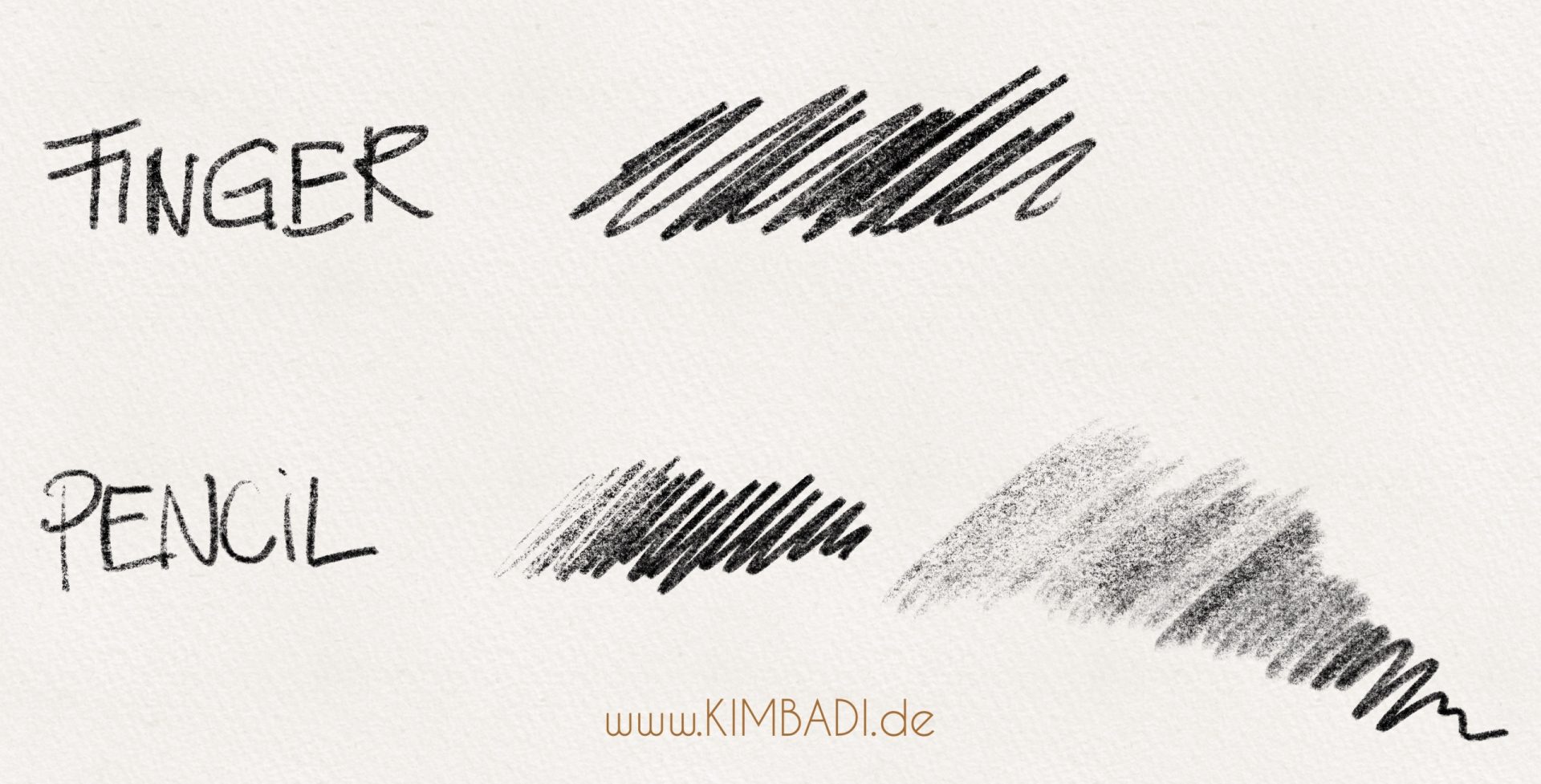
Die meisten Pinsel bei Procreate sind so eingestellt, dass sie DRUCKSENSITIV sind. Das heißt, wenn man zum Beispiel den 6B Bleistift in der Pinselsammlung auswählt um ein bisschen zu skribbeln, imitiert dieser Pinsel die Eigenschaften eines 6B Bleistifts. Wenn man also mit einem Pencil malt, und man diesen nur ganz leicht aufdrückt, malt er nur ganz feine Striche. Sobald man aber fester aufdrückt, werden sie dicker.
Auch wenn man den Pencil schräg hält, reagiert er anders… dementsprechend kann man bei dem Bleistift, in dieser Haltung schraffieren.
Wenn man mit dem Finger zeichnet, malt dieser immer nur eine Stärke und Dicke.
FAZIT: Ich würde dir definitiv einen Stift empfehlen!
Wenn du Procreate oft und in vollem Umfang verwenden möchtest, ist es ein Unterschied wie Tag und Nacht, was den Spaßfaktor angeht! Ohne Stift, hast du demnach einbüßen, was die Funktionen der Pinsel angeht, welches im Prinzip der ganze Reiz dieser App ist, die genau für diese Vielfalt konzipiert wurde.
DU WILLST WISSEN, WELCHES IPAD UND WELCHEN STIFT ICH VERWENDE?
WELCHEN STIFT SOLL ICH KAUFEN? APPLE PENCIL ODER EINEN NO-NAME STIFT?
Ich persönlich habe einen Apple Pencil. Ich kann also nur von Erfahrungen anderer sprechen, wenn es um einen anderen Stylus geht. Mit dem Apple Pencil bin ich mehr als zufrieden! Das zeichnen macht super viel Spaß damit.
Bei einem anderen Stylus habe ich jetzt schon öfter gehört, dass in der Beschreibung stand, dass sie auch Drucksensitiv sind, es aber letztlich im Vergleich nicht annähernd an den Apple Pencil heran geschafft haben. Außerdem gibt es auch Funktionen bei Procreate, die tatsächlich nur mit dem Original Apple Pencil unterstützt werden.
Von daher, kann ich euch nur aus MEINER Erfahrung sagen: Ich bin mit dem Apple Pencil (egal welcher Generation) meeega happy!
IST PROCREATE ZU EMPFEHLEN?
Ja, definitv! Ich kann Procreate von Herzen jedem weiterempfehlen, der gerne digital Zeichnen möchte. Egal ob als Anfänger oder fortgeschritten, man kommt auf jeden Fall auf seine Kosten! Die App ist so vielfältig und bietet unendlich viele Möglichkeiten in sämtlichen Stilen (Bleistift, Aquarell, Öl, Pastell, One-Line, Fineliner…. und noch so viel mehr) zu malen, da man selbst seine eigenen Pinsel erstellen oder auch jeden vorinstallierten bearbeiten kann. Wenn man dazu keine Geduld hat, kann man sich auch auf verschiedenen Plattformen wie z. B. DesignCuts (Affiliate Link) Pinsel kaufen und importieren. Demnach sage ich: „Ja, Procreate ist wirklich jeden einzelnen Cent wert!“
UND JETZT?
KANN ES LOSGEHEN 🎉
Wenn du nun ein iPad und einen Stift besitzt oder dir ausgeliehen hast und die App herunter geladen hast, kannst du direkt drauf loslegen und kreativ sein!
Ich wünsche dir super viel Spaß damit!! Bei mir war es wirklich ein GAME-CHANGER! Ich verwende die App fast täglich und liebe es damit zu zeichnen! 😍
HAST DU NOCH SCHWIERIGKEITEN?
Falls du noch Probleme am Anfang haben solltest, schau doch gerne mal bei meinem Onlinekurs „In 6 Wochen von Anfängerin zur Procreate-Superheldin“ vorbei. Hier bringe ich dir alles bei, was du über Procreate wissen musst um so richtig kreativ durchzustarten🚀. >> HIER GEHTS ZUM ONLINEKURS <<
PROCREATE VON A-Z, ganz ohne Technik-Frust?
ZUSAMMENFASSUNG
Procreate ist eine digitale Zeichen-App für’s iPad
Du brauchst dafür ein iPad, die Procreate-App und am Besten einen Apple Pencil
Die App kostet 15,99€ im AppStore
Theoretisch kannst du auch ohne Stift, nur mit dem Finger zeichnen, so entgehen dir aber essentielle und wahnsinng tolle Funktionen in Procreate.
Bei der Stiftwahl würde ich dir zum Original Apple Pencil raten, da gewisse Funktionen nur dafür ausgelegt sind.
Wenn du dir diesen Blogartikel für später auf deinem Pinterest Board merken möchtest, einfach auf die Grafik oben klicken und abspeichern.
Hat dir dieser Beitrag gefallen? Teile ihn gerne mit Jemandem, für den er auch hilfreich sein könnte. Wenn du Fragen hast, kommentiere einfach den Artikel oder schreib mir eine Mail.
BLOG
Procreate: Zu wenig Ebenen?
Du hast eine Leinwand in Procreate erstellt und musst schmerzlich feststellen, dass du nicht genug Ebenen zu Verfügung hast um dein Bild fertig zu malen? Das kenne ich nur zu gut! Hier erkläre ich dir, warum das so ist und wie du das Ganze mit einem kleinen Trick umgehen kannst.
Meine Erfahrungen: Von Modedesignerin zur Procreate Expertin
Möchtest du in meine Geschichte eintauchen? Hier erzähle ich, wie ich zu diesem ganzen Thema gekommen bin, welche Ausbildungen ich gemacht und was für Erfahrungen ich beim Start in die Selbstständigkeit (erst nebenberuflich, später hauptberuflich) gesammelt habe.

HEY, ICH BIN KIM
…gelernte Modedesignern und liebe das digitale Zeichnen am iPad in der App „Procreate“.
Im Januar 2018 habe ich die App für mich entdeckt und mir seitdem alles mühsam selbst beigebracht. Deshalb möchte ich dir eine Abkürzung anbieten, die dich viel schneller ans Ziel bringt!
Ich möchte meine Leidenschaft für Procreate mit dir teilen!


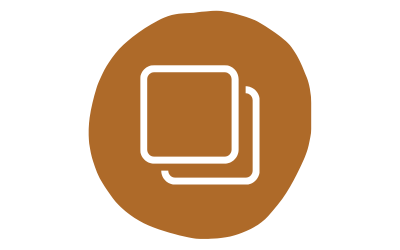

Hallo
Kann man mit der app auch eigene logos entwerfen und in ein webformat für webseiten bringen?
Hallo Uwe,
vielen Dank für deine Frage.
Kurz vorab: da ich auch mit Vektor-Programmen wie Illustrator arbeite, ist ausschließlich Procreate für mich persönlich nicht die erste Wahl Logos zu erstellen. Denn wenn man mit Vektoren arbeitet, kann man die Größe von Briefmarke bis Hauswand ohne Qualitätsverlust verändern, was bei Procreate (Pixelbasiert) definitiv nicht der Fall ist.
Allerdings kann man Procreate super für die ersten Skizzen verwenden oder das gesamte Logo in Procreate gestalten und im Nachhinein vektorisieren, falls das notwendig sein sollte.
Du kannst in Procreate folgende Formate exportieren: JPEG, PNG, PSD, PDF, TIFF, Procreate-Datei und in ein animiertes GIF, MP4, PNG und HEVC.
Von daher ist das mit dem Web kein Problem. WebP und SVG wird von Procreate allerdings nicht unterstützt.
Ich hoffe ich konnte dir weiterhelfen.
Liebe Grüße
Kim
Hallo Kim,
Ich möchte mir diese Tage einen Ipad 10 Generation mit 64 GB und einen Apple Pencil 1 (da 2 anscheinend nicht kompatibel ist) kaufen.
Sind 64 GB für Procreate genug? Du hast auch den Pencil 1 oder?
Liebe Grüße,
Georg
Lieber Georg,
wie schön, das freut mich. Danke dir, für deine Frage.
Genau, wichtig ist die Kompatibilität zum iPad. Ich habe für mein altes iPad den Pencil der 1. Generation gehabt und war zufrieden damit.
Das Einzige das mich gestört hat, war das Aufladen. Dafür muss man den Stift entweder in den Lightning Anschluss am iPad oder mit einem Adapter am Kabel anschließen. Das kann (am iPad) ziemlich schnell mal in die Hose gehen, wenn man versehentlich an den Stift kommt.
Der Pencil der 2. Generation hat den Vorteil, dass er Erstens magnetisch ist und demnach an der Seite des (kompatiblen) iPads hält und dabei auch noch lädt. Und Zweitens kannst du mit dem Finger vorne drauf tippen um beispielsweise schnell vom Pinsel zum Radiergummi zu wechseln. Sehr praktisch wenn man sich dran gewöhnt hat, aber nicht unbedingt notwendig. 😅
Zum Speicher des iPads: 64 GB ist für Procreate schon recht wenig. Du musst bedenken, dass auch wenn du z.B. die iCloud verwendest, schon einiges an Speicher für Apps, Software, Fotos etc. benötigst. Wenn du Procreate im mittleren bis großen Stil verwenden möchtest, wird das darauf hinaus laufen, dass du immer wieder Sicherheitskopien machen und ausmisten musst. Je nach Größe und Werk kannst du schon mit ca. 4 Leinwänden auf einen benötigten Speicherplatz von 1GB kommen.
Ich würde dir daher lieber ein iPad mit 128 oder 256 GB empfehlen, je nachdem was es gibt.
Übrigens: Ich bin seit kurzem ein großer Fan vom iPad Mini 6. Man kann es wirklich überall mit hinnehmen und hat immer was zum zeichnen dabei.😍 Nur ein kleiner Tipp von mir, aber die Zeichenfläche ist natürlich sehr klein. Kannst es dir ja mal anschauen.
Ich hoffe ich konnte dir damit weiterhelfen.
Liebe Grüße
Kim
Hallo,
Kann ich die procreate App von meinem iPad mit dem shillouett Portrait 3 Plotter verbinden, so dass ich selbst geschriebenes ausplotten kann?
Liebe Alexandra,
vielen lieben Dank für deine Frage. Procreate und ein Plotter sind eine wunderbare Kombination. Ich habe auch einen Silhouette Cameo und male / schreibe alles selbst, was ich plotte.
Verbinden kannst du Procreate und Silhouette Studio nicht direkt, aber wenn du deine Zeichnung oder dein Lettering als PNG (am besten die Hintergrundebene ausblenden) exportierst und in Silhouette Studio öffnest, ist es super angenehm damit weiterzuarbeiten. Meistens wird das Importierte dann automatisch schon vektorisiert. Ansonsten kannst du das ja einfach selbst (über das Schmetterlingssymbol) machen.
Beim Erstellen in Procreate sollte man drauf achten, dass es „plotteroptimiert“ angelegt wird, also relativ gerade Schnittkanten bzw. Pinsel verwenden, mehrere Ebenen für verschiedene Plotterfolien und getrennt von einander exportieren etc..
Ich hoffe ich konnte dir damit helfen.
Liebe Grüße
Kim
Hallo
Ich würde gerne malen nach Zahlen auf Procreate machen von einem Foto. Aber ich bekomme einfach nicht die richtige Grösse eingestellt es ist alles zu sehr verpixelt. Können Sie mir vielleicht sagen auf welche Grösse ich einstellen muss damit ich später auch ausdrucken kann?
Vielen lieben Dank
LG
Antonia
Liebe Antonia,
vielen Dank für deine Frage.
Wenn du in der Galerie bist und eine neue Leinwand über das Plus oben rechts öffnest, ist der einfachste Weg A4 zu nehmen.
Hier sind die Einstellungen so eingerichtet, dass du es unverpixelt drucken können solltest.
Falls dir das aber nicht reicht, kannst du neben „Neue Leinwand“ die zwei Rechtecke mit dem kleinen Plus drücken.
Hier kannst du sämtliche Einstellungen einer Leinwand selbst definieren. Zum Beispiel die Größe oder aber auch die DPI Zahl, die zum Drucken mindestens bei 300 DPI liegen sollte.
Beachte aber bitte -> je höher die DPI Zahl und / oder je größer die Leinwand (also je besser die Qualität) desto weniger Ebenen hast du zur Verfügung.
Ich hoffe, das hat dir geholfen.
Liebe Grüße
Kim